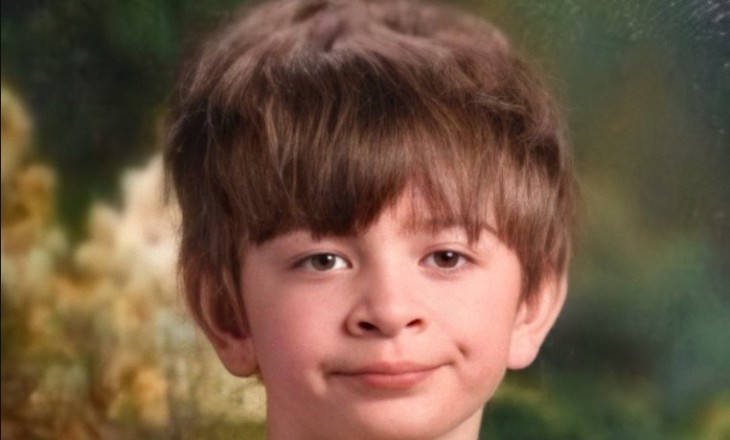Папка «Спам» в Gmail отображается на панели слева, там же, где и остальные системные ярлыки. Если вы не видите эту папку, нужно зайти в настройки, открыть раздел «Ярлыки» и выбрать нужные параметры отображения.
Где найти папку?
У многих пользователей возникает вопрос, где находится папка «Спам» в почте Gmail. И это неудивительно, частенько бывает такое – человек открывает почтовый ящик, смотрит на панель слева, где расположены все ярлыки, но не находит там нужного.
Пора узнать, как найти архив в почте Gmail на ПК или телефоне.
Ответ прост. Ярлык не отображается, если вы деактивировали эту опцию в настройках! Сейчас мы расскажем, где папка «Спам» в Gmail и попробуем вместе включить отображение всех нужных ярлыков.
Поработаем в десктопной версии:
- Откройте свой почтовый ящик;
- Нажмите на шестеренку настроек в верхнем правом углу;
- В появившемся окне найдите кнопку «Все настройки»;
- Переключитесь на вкладку «Ярлыки» на верхней панели.
Теперь нам нужен блок «Системные ярлыки», прокрутите его вниз до иконки «Спам». А затем просто выберите подходящий параметр отображения. Всего их три:
- Да. Если выбираете этот вариант, ярлык всегда по умолчанию отображается в списке.
- Нет. Здесь все просто – отключаете видимость, значит, папка не будет видна на панели слева.
- Да, если есть непрочитанные. Довольно интересный вариант – Gmail не показывает папку «Спам», когда сообщений там нет. Как только письма появятся, вы увидите и сам ярлычок.
После того, как вы выберете нужный вариант, можно закрывать окно настроек – внесённые изменения сохраняются автоматически.
Теперь у вас не будет проблем с тем, как открыть папку спам в Gmail. В зависимости от выбранного вами параметра отображения, она будет показываться на панели слева (в мобильной версии нужно сначала нажать на три полоски наверху).
Как работать с письмами?
Где спам в Gmail – вы уже знаете. Давайте немного поговорим о том, как работать с такими сообщениями.
Если вы заглянули в папку и увидели, что какие-то письма попали сюда по ошибке, можно сделать следующее:
- Откройте это сообщение;
- Найдите на верхней панели серую пометку «Спам»;
- Нажмите на крестик справа от неё, чтобы автоматически убрать цепочку из этой папки;
- Или кликните по кнопке «Не спам», она находится чуть выше.
Вот и всё, система автоматически сочтет ваши действия «разблокировкой» этого отправителя, больше его сообщения не будут попадать в эту папку.
Если же вы уверены, что вам прислали ненужное сообщение (например, рекламу), можно просто кликнуть по значку «Удалить навсегда». Помните, что содержимое папки хранится 30 дней, после чего стирается автоматически – и уже безвозвратно.
Почему письма попадают в «Спам»?
Ну а напоследок поговорим о том, что вообще такое спам в почте Gmail. Это подозрительные сообщения, которые могут как-то угрожать вашей безопасности. такие письма, например, содержат вредоносные коды, вирусы, шпионские программы, мошенничество. Кроме того, сюда попадают и рассылки – рекламные сообщения.
Ранее рассказали для вас: Как узнать пароль от почты Gmail, если забыли или потеряли его.
Есть несколько причин, почему письма попадают в спам Gmail:
- Вы сами случайно пометили какое-то входящее как рассылку;
- Используется поддельный адрес электронной почты;
- Кто-то прислал вам пустое сообщение;
- Вы пытались отписаться от рассылки;
- Подозрительный адрес, который был замечен в фишинговых атаках.
Не забывайте о том, что сообщение может попасть сюда ошибочно! Бывает и такое, алгоритмы системы несовершенны.
Рассказали вам о том, как посмотреть спам в Gmail. Да, верно, некоторые письма попадают в эту папку по ошибке. Но по большей части здесь хранятся сообщения, которые могут быть «пустыми», рекламными, не несущими никакой ценности. А иногда и вредоносными.